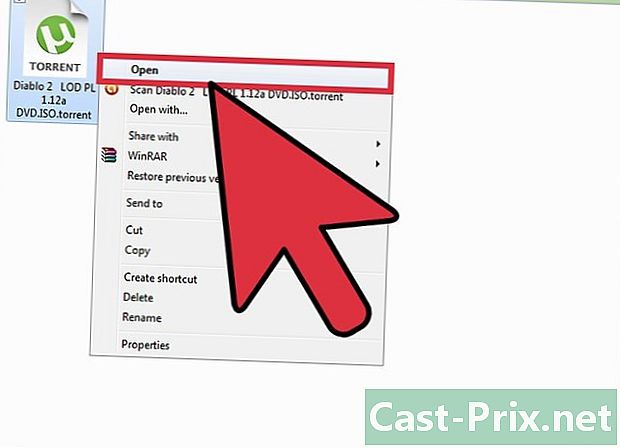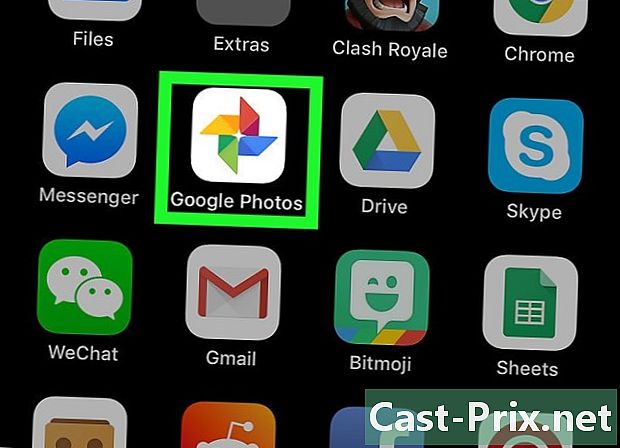Jak pobierać filmy i przenosić je na pamięć USB

Zawartość
- etapy
- Część 1 Pobierz film
- Część 2 Przenoszenie pliku na komputer z systemem Windows
- Część 3 Przenieś plik na komputer Mac
Aby łatwiej je przesłać, możesz przenieść pobrane filmy na komputer z systemem Windows lub Mac na dysk USB. Jeśli pobierasz film, upewnij się, że nie naruszasz żadnych przepisów dotyczących piractwa w swoim kraju. W większości przypadków najpierw musisz kupić film, aby móc go pobrać.
etapy
Część 1 Pobierz film
- Znajdź film, który chcesz pobrać. Wiele witryn oferuje możliwość pobierania filmów, czy to YouTube, czy platformy pobierania plików. W większości przypadków trzeba będzie kupić zawartość, zanim będzie można ją pobrać.
- Przed pobraniem filmu upewnij się, że nie naruszasz żadnych przepisów dotyczących piractwa w swoim kraju.
Rada: jeśli odwiedzasz witrynę z torrentami, pamiętaj, że możesz pobierać filmy za pomocą uTorrent lub BitTorrent.
-

Upewnij się, że film jest bezpieczny. Podczas pobierania czegokolwiek z Internetu należy uważać na witryny wypełnione różnymi oknami lub natrętnymi reklamami. Należy również uważać na witryny, których adres nie wskazuje „HTTPS” przed „www”.- Upewnij się również, że format filmu będzie zgodny z komputerem, telewizorem lub innym urządzeniem, na którym zamierzasz go oglądać.
Rada: jeśli to możliwe, spróbuj dowiedzieć się, co inni użytkownicy mówią o pobieraniu (lub ewentualnej notatce). Jeśli powiadomienia wskazują na obecność wirusa lub innego problemu, unikaj witryny.
-

Pobierz film. Kliknij przycisk pobierania strony. Jest to głównie przycisk, który mówi pobieranie ze strzałką skierowaną w dół.- W zależności od ustawień przeglądarki może być konieczne wybranie lokalizacji kopii zapasowej (takiej jak komputer stacjonarny) przed pobraniem pliku.
Rada: Upewnij się, że kliknięty przycisk to przycisk pobierania w witrynie, a nie reklama. Ogólnie jest to link, a nie duży zielony przycisk, który miga.
-

Poczekaj na zakończenie pobierania. Po pobraniu filmu na komputer możesz przenieść go na klucz USB.
Część 2 Przenoszenie pliku na komputer z systemem Windows
-

Włóż klucz USB. Pamięć USB powinna pasować do jednego z portów USB komputera. -

Skopiuj swój film. Kliknij właśnie pobrany plik i naciśnij Ctrl+X, Plik zniknie z pierwotnej lokalizacji.Rada: jeśli chcesz zachować film na swoim komputerze, kliknij Ctrl+C.
-

Otwórz menu początek
. Kliknij logo Windows w lewym dolnym rogu ekranu komputera. -

Kliknij na Ten komputer. W menu początek, typ ten komputer, a następnie kliknij Ten komputer u góry wyników wyszukiwania. Otworzy się okno. -

Otwórz klucz USB. W dziale Urządzenia peryferyjne i czytnikiw środku okna kliknij dwukrotnie nazwę swojego klucza USB.Uwaga: jeśli nic nie widzisz pod nagłówkiem Urządzenia peryferyjne i czytniki, najpierw dwukrotnie kliknij nagłówek.
-

Wklej plik do klucza USB. W oknie klucza USB naciśnij Ctrl+V, Film pojawi się w kluczu USB, ale jeśli jest duży (na przykład jeśli jest większy niż 1 GB), przesyłanie może potrwać kilka minut. -

Wyjmij klucz USB. Po przeniesieniu filmu na klucz USB kliknij ikonę klucza USB w prawym dolnym rogu ekranu i wybierz wysuwania w wyświetlonym menu. Następnie możesz odłączyć klucz USB.Uwaga: być może będziesz musiał najpierw kliknąć

zanim zobaczysz ikonę w postaci klucza USB.
Część 3 Przenieś plik na komputer Mac
-

Włóż klucz USB. Poszukaj wolnego portu USB na obudowie komputera i włóż klucz USB.Rada: jeśli twój komputer nie ma portów USB 3.0, musisz przejść przez przejściówkę Thunderbolt 3 na USB lub użyć klucza USB-C-end.
-

Otwórz
Finder. Aby otworzyć Findera, kliknij niebieską ikonę twarzy w Docku komputera Mac. -

Poszukaj filmu na swoim komputerze. Przejdź do folderu zawierającego pobrany film.Domyślnie pliki pobrane w większości przeglądarek są zapisywane w folderze pliki do pobrania, Aby otworzyć ten folder, kliknij pliki do pobrania w lewej części okna Findera.
-

Skopiuj film. Kliknij raz film, aby go wybrać, przejdź do menu edycja (u góry ekranu) i wybierz kopia w wyświetlonym menu rozwijanym.Przykład: jeśli tytuł filmu to „Hobbit (VF)”, kliknij Kopiuj Hobbit (VF) w menu edycja.
-

Kliknij nazwę swojego klucza USB. W lewym dolnym rogu okna Findera kliknij nazwę napędu USB, aby go otworzyć. -

Wklej film. Po otwarciu okna napędu flash USB kliknij ponownie edycja następnie wybierz Wklej element. -

Kliknij ikonę wysuwania
. Ikona wysuwania wygląda jak strzałka w górę i znajduje się po prawej stronie nazwy dysku USB w Finderze. Kliknij go po przesłaniu pliku, a następnie usuń klucz, aby zakończyć proces. -

Wyjmij klucz USB. Po wyświetleniu monitu wyciągnij klucz z portu USB komputera.

- Przed pobraniem upewnij się, że film pochodzi z wiarygodnego źródła.
- Ogólnie rzecz biorąc, torrenty są znacznie bezpieczniejsze niż pliki pobierane z klasycznych witryn. Aby upewnić się, że są bezpieczne, możesz przejrzeć recenzje i komentarze każdego torrenta przed ich pobraniem. Jeśli nie widzisz żadnych recenzji ani komentarzy (lub jeśli recenzje są negatywne), nie pobieraj filmu.
- Gdy pobierasz torrent, może on zawierać dodatkowe pliki, których nie potrzebujesz lub nie chcesz (np. Obrazy lub pliki es). Ogólnie rzecz biorąc, możesz odznaczyć niechciane pliki przed rozpoczęciem pobierania.
- Jeśli komputer powiadomi Cię, że pobrany plik jest wirusem, usuń go i natychmiast rozpocznij skanowanie antywirusowe.